【中间件】.net和.net Core中使用MiniProfiler进行性能分析
介绍
作为一个开发人员,我们应该知道如何分析自己开发的Api性能么!
MiniProfiler 是一个用于分析您的应用程序的库和 UI。通过让您查看您的时间花在哪里、运行了哪些查询以及您想要添加的任何其他自定义时间,MiniProfiler 可以帮助您调试问题并优化性能。
MiniProfiler v4 在 .NET 4.6.1 及更高版本或 .NET Standard 1.5 及更高版本上运行。由于 v4 中添加了所有支持,因此需要 .NET 4.6.1+ async。如果您需要使用早于 .NET 4.6.1 的版本,MiniProfiler v3.x 适合您。
官方地址:https://miniprofiler.com/dotnet/
第一步打开VS新建.net项目我这里用的是.net core webapi 进行演示(提示: MiniProfiler在ASP.NET和控制台程序中也可以使用哦。)
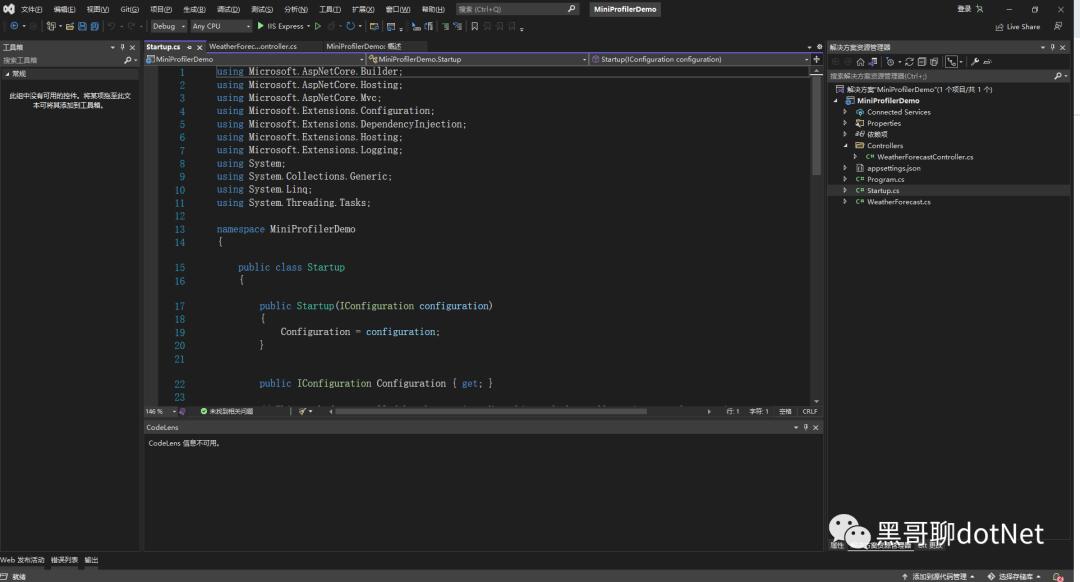
第二步 使用Nuget安装MiniProfiler.AspNetCore.Mvc包
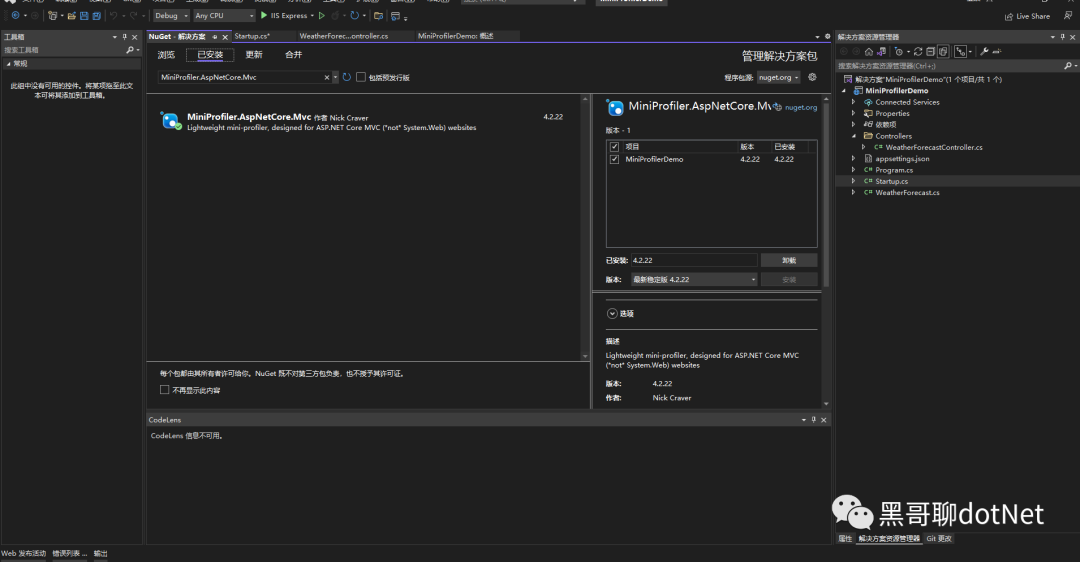
第三步配置Startup.cs
在ConfigureServices方法中添加MiniProfiler服务
public void ConfigureServices(IServiceCollection services){services.AddMiniProfiler(options =>options.RouteBasePath = "/profiler");}
这里是配置了MiniProfiler的路由基础路径,默认的路径是/mini-profiler-resources
按照当前配置,你可以使用"/profiler/results"来访问分析报告
第四步启用该中间件
public void Configure(IApplicationBuilder app, IHostingEnvironment env, ILoggerFactory loggerFactory){app.UseMiniProfiler();}
第五步 配置监控代码 为了方便就用脚手架上自带的Api进行分析
MiniProfiler.Current.Step方法定义了分析的步骤,这个方法可以接受一个String类型的参数,它会显示在最终的报告中
MiniProfiler.Current.CustomTiming方法是更细粒度的对报告内容进行分类,以上代码中定义了2种分类,一种是SQL, 一种是子方法
using (MiniProfiler.Current.Step("整体测试")){using (MiniProfiler.Current.Step("第一个方法")){using (MiniProfiler.Current.CustomTiming("SQL", "SELECT * FROM Table")){Thread.Sleep(500);}}using (MiniProfiler.Current.Step("第二个方法")){using (MiniProfiler.Current.CustomTiming("子方法1", "GET ")){Thread.Sleep(700);}using (MiniProfiler.Current.CustomTiming("子方法2", "GET ")){Thread.Sleep(800);}}}
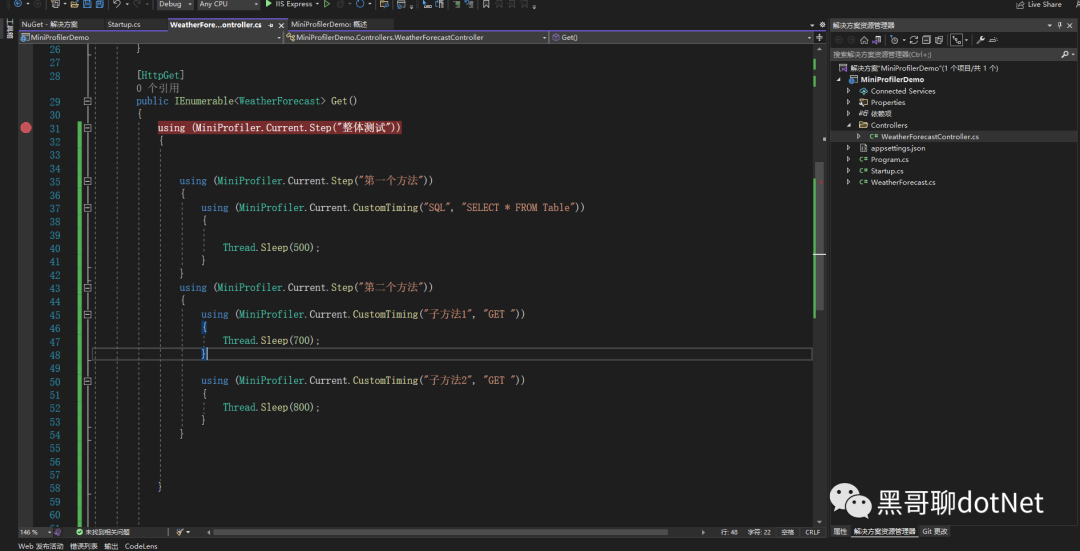
最后一步启动程序查看我们接口的代码的每一部分的耗时
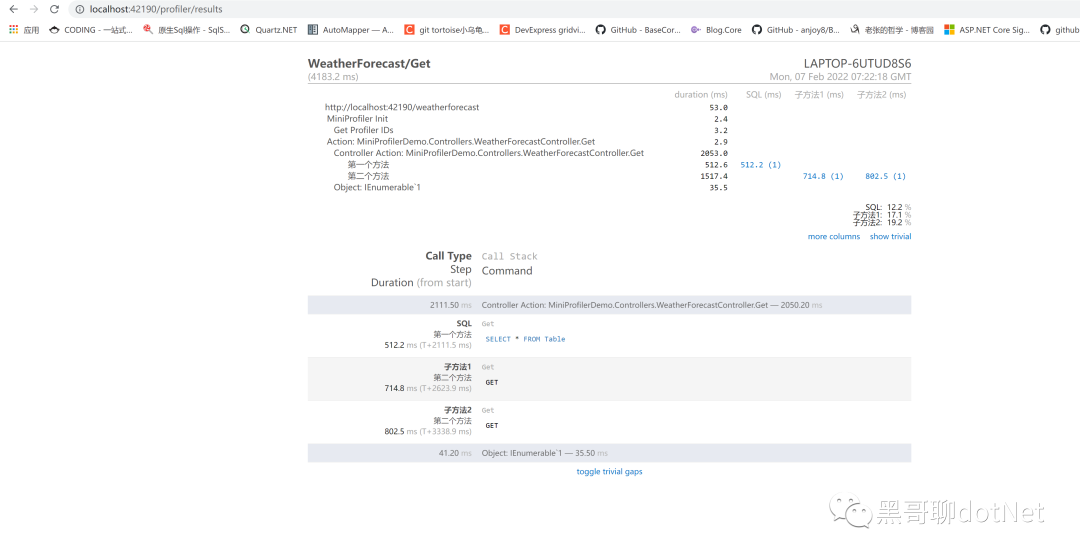
总结
本篇博客描述了如何使用MiniProfiler来监控分析你的Api。如何分析自己api的性能,
如果觉得还不错,请给个关注
